 ・・(6_6)↓
・・(6_6)↓↓
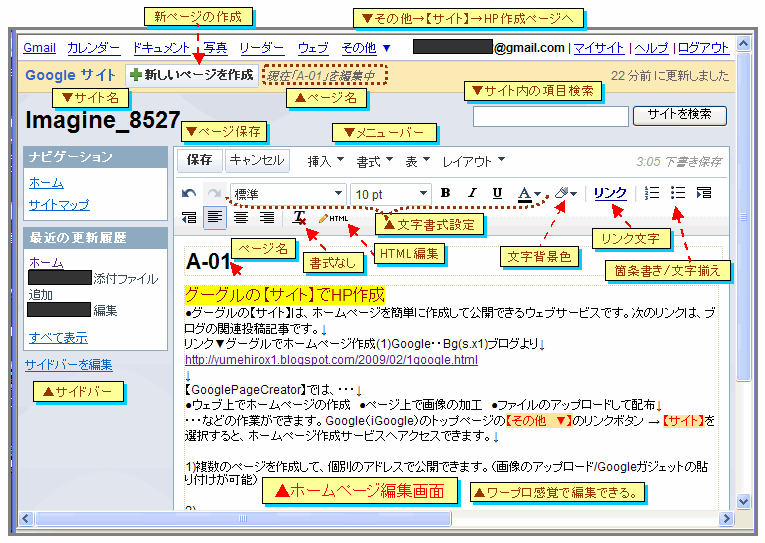
↓
▼0330A▼↓
グーグルでホームページ作成(2)↓
↓
グーグルでホームページ作成(2)【サイト】↓
↓
●グーグルの【サイト】は、ホームページを簡単に作成して公開できるウェブサービスです。次のリンクは、前回の関連投稿記事です。↓
リンク▲グーグルでホームページ作成(1)Google↓
↓
実際に作成したホームページ↓
リンク▲【サイト】のHOMEページ↓
リンク▲【サイト】の作成ページA-01↓
↓
【サイト】では、・・・↓
●ウェブ上でホームページの作成 ●ページ上で画像の加工 ●ファイルのアップロードして配布↓
・・・などの作業ができます。Google(iGoogle)のトップページの【その他 ▼】のリンクボタン → 【サイト】を選択すると、ホームページ作成サービスへアクセスできます。↓
↓
1)複数のページを作成して、個別のアドレスで公開できます。(画像のアップロード/Googleガジェットの貼り付けが可能)↓
画像の挿入・・・【挿入】→【画像】→ファイル選択ダイアログの表示→【画像をアップロード】ボタン/画像一覧画面の表示→【画像を追加】ボタンでページ上に画像の挿入が完了します。↓
●画像サイズを変更する時は、【HTMLソースを編集】ボタンで、HTMLタグのwidth=”※A:幅サイズ”とheight="※B:高さサイズ"の部分を変更します。幅350に縮小=350x※B:高さサイズ/※A高さサイズで修正します。例えば、IEブラウザのお気に入りを表示した場合、画面に納まらない場合があります。サムネイル画像→クリックで画像の実寸大表示などの方法に利用できます。↓
↓
2)メニューバー↓
メニュー【挿入】→画像/リンク/目次/区切り線/カレンダー/ドキュメント/動画などのページ内への挿入ができます。↓
メニュー【書式】→文字の書式設定(書式のクリア/見出し文字/上下付文字など)ができます。↓
メニュー【表】→表の作成や編集が出来ます。↓
メニュー【レイアウト】▼→本文の1列/2列表示設定ができます。↓
↓
3)ツールーバー↓
【リンク】ボタンでリンクを挿入・・・リンクしたい文字列を範囲選択→【リンクを作成】のリンク設定画面の表示→【サイト内のページ】又は、【ウェブアドレス】の指定でリンク先を入力します。また、【このリンクを新しいウィンドウで開く】のチェックで、ページを別窓で表示できます。↓
●【サイト内のページ】の指定で、【Imagine_8527】サイトで作成したHOME(ホーム)のページへリンクできます。↓
●【ウェブアドレス】の指定で、URLを入力することで、他のサイトのページへリンクできます。↓
↓
4)編集が完了したら【保存】ボタンで、ウェブ上にページ保存できます。↓
↓
▲0330A▲↓















※コメント投稿者のブログIDはブログ作成者のみに通知されます